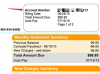Zagladite kožu na fotografiji izbliza kako biste stvorili laskaviju sliku.
Snimiti savršenu portretnu fotografiju težak je zadatak. Često koža može izgledati neujednačeno ili mrljasto zbog postavki fotoaparata ili vrste svjetla koje se koristi. Osim toga, većina ljudi ima male nesavršenosti na koži, koje bi možda željeli ukloniti softverom za uređivanje fotografija. Možete brzo i jednostavno izgladiti nesavršenosti pomoću GIMP-a – besplatne aplikacije za uređivanje slika za Mac i Windows računala.
Korak 1
Otvorite svoju fotografiju u GIMP-u klikom na "Datoteka" i "Otvori". Dvaput kliknite na fotografiju da biste je otvorili.
Video dana
Korak 2
Napravite duplikat fotografije u novom sloju klikom na gumb "Duplicate Layer" na ploči "Slojevi". Gumb se nalazi na dnu ploče i podsjeća na dva plava prozora koji se preklapaju.
Korak 3
Kliknite na novi sloj koji ste stvorili na ploči "Slojevi" da biste ga odabrali za uređivanje.
4. korak
Odaberite "Saturation" s padajućeg izbornika "Mode" na ploči "Layers" da promijenite način miješanja.
Korak 5
Kliknite "Filtri" na traci izbornika. Odaberite "Blur" i "Gaussian Blur".
Korak 6
Postavite radijuse zamućenja "Horizontal" i "Vertical" u prozoru "Gaussian Blur" na isti broj. Odaberite vrijednost između 15 i 20. Kliknite "OK". Ako koža nije dovoljno glatka, kliknite "Uredi" na traci izbornika i odaberite "Poništi". Ponovno primijenite Gaussovo zamućenje s višom vrijednošću. Ako je koža previše mutna, poništite Gaussovo zamućenje i ponovno primijenite zamućenje s nižom vrijednošću.
Savjet
Ako želite zagladiti male dijelove kože, odaberite područje pomoću "Free Select Tool" ili "Paths Tool" i zatim primijenite Gaussovo zamućenje. Ako niste zadovoljni Gaussovim zamućenjem, pokušajte upotrijebiti "Selektivno Gaussovo zamućenje" ili smanjiti neprozirnost sloja zamućene slike. Za uklanjanje malih mrlja upotrijebite "Alat za iscjeljivanje".
Upozorenje
Prekomjerno zamućenje može učiniti da koža izgleda voštana i sintetička.